はじめに
くどうです。
Power BIはモテると誰かが言っていたのでOMSのデータを表示させてみたいと思います。
・・・いや、タイトルは釣りですよ。
元ネタは、「Inside the Microsoft Operations Management Suite [e-book]」になります。
https://gallery.technet.microsoft.com/Inside-the-Operations-2928e342
よくできたOMSのe-bookなので一読するとよいと思います。
資料の中で、PowerBIとの連携について書かれています。
これを参考に進めていきます。
OMSはセットアップされ、ログが収集できていることが前提です。
OMSの設定
1、OMSポータルからSettingsを開きます。
2、ACCOUNTSをクリックします。
3、Connect to Power BI Account をクリッ・・・なぃぞ?
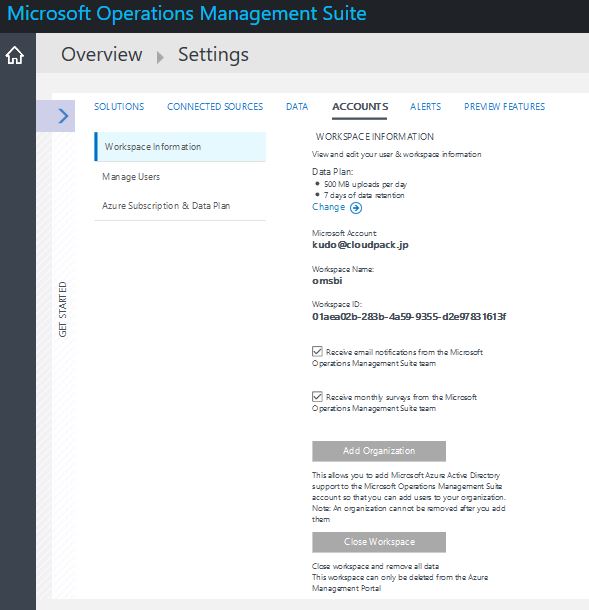
Coming Features
Power BI Integration. Enables visualization of your OMS data in your Power BI subscription.
あわわ...まだ使えませんでした。
では、Power BIでどのように表示させるか。
OMSではCSVでの出力をサポートしています。
では、Logの分析を行ってみましょう。
OMSのログエクスポート
Sarch > Log Manegment > All Events を開きます。
EXPORTをクリックします。
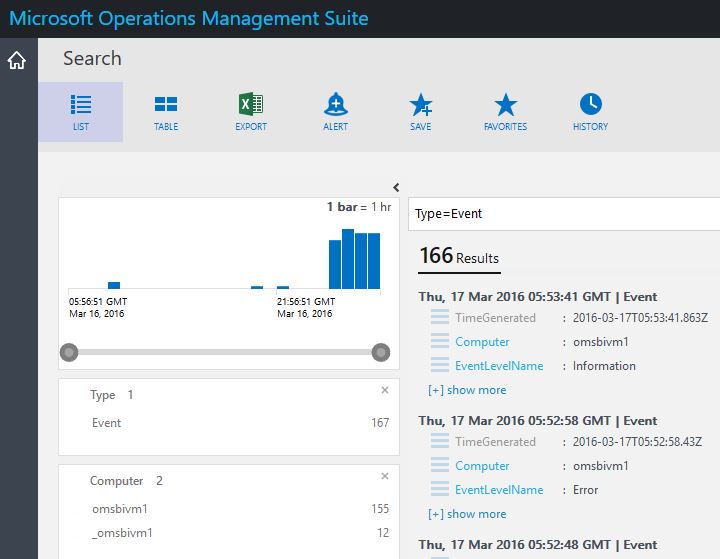
エクスポートはこれで完了。
次に、Power BIに取り込みます。
Power BIで視覚化
Power BIにログインします。
https://powerbi.microsoft.com/ja-jp/
CVSを取り込むため「ファイル」をクリックします。
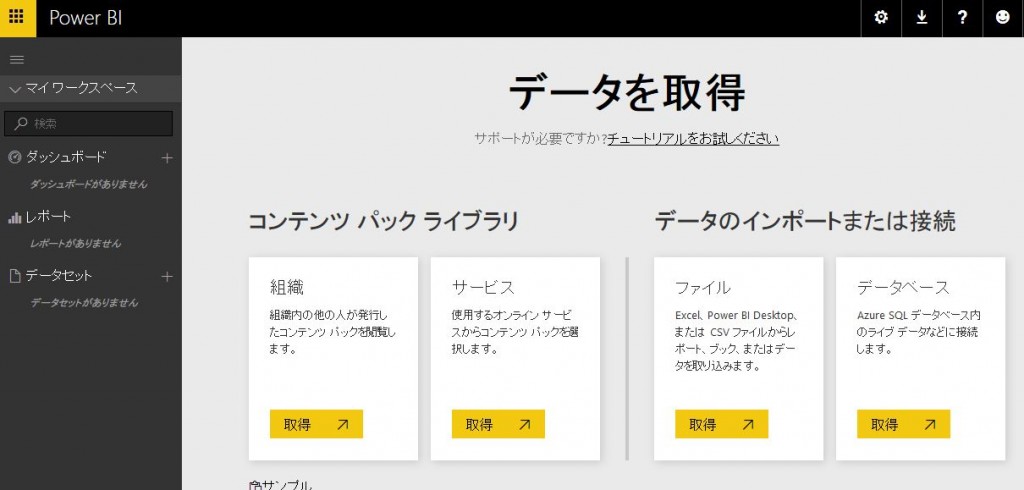
ファイルの取り込み先「ローカル」を指定し取り込みます。
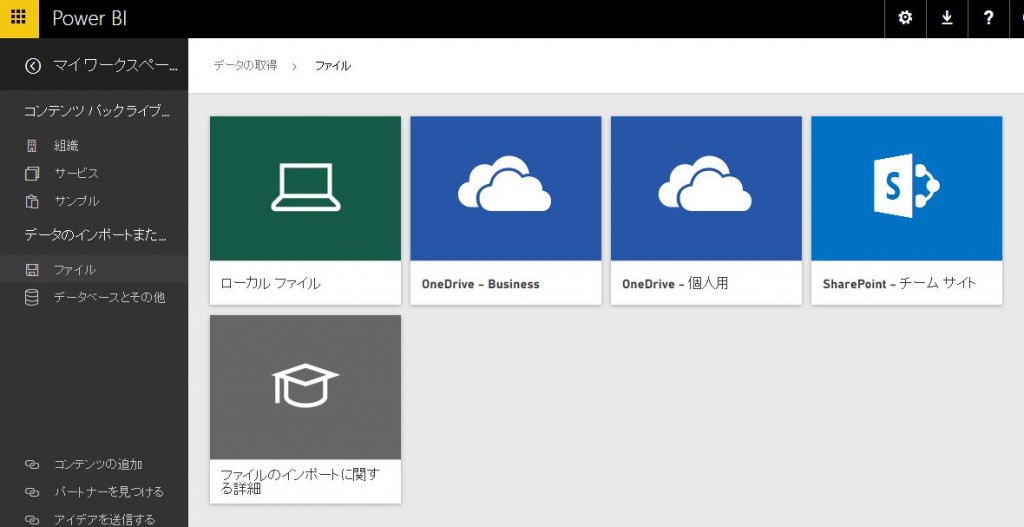
インポート完了したら、取り込んだCSVをクリックします。
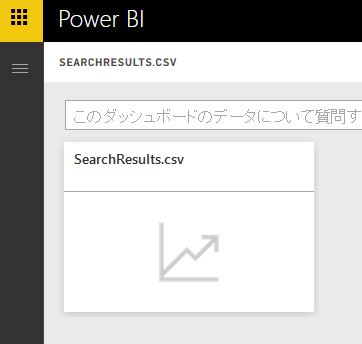
試しに、ログの内Warning、Errorの割合を円グラフで確認してみましょう。
取り込んだCSVでレベルはEventLevelNameを参照します。
視覚化で円グラフを選択、凡例にEventLevelName、値にEventLevelNameを指定します。
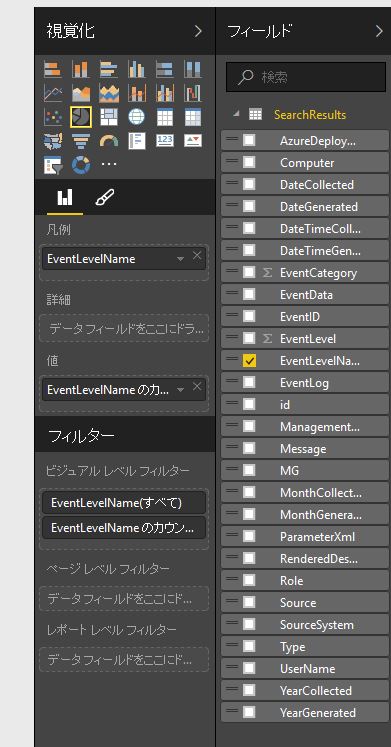
一瞬でグラフが出来上がってきます。
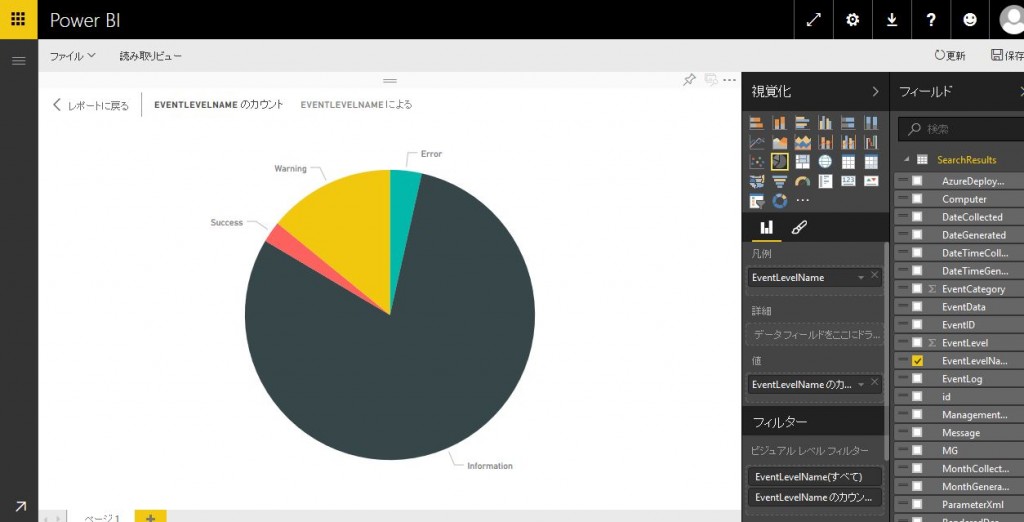
これでモテるようになるかな?
まとめ
OMSはログ分析では強力なツールです、SCOMとの連携も行えます。また、Power BIもデータを可視化しレポートするのに強力なツールです。
OMSについては、今後Power BIと直で連携が行えるようになり、Power BIでほぼリアルタイムなデータを可視化できるようになると期待しつつ待ってます。
ではでは